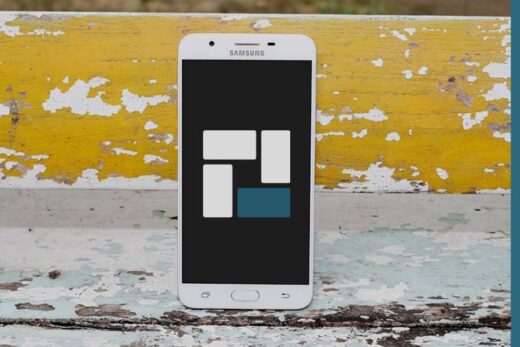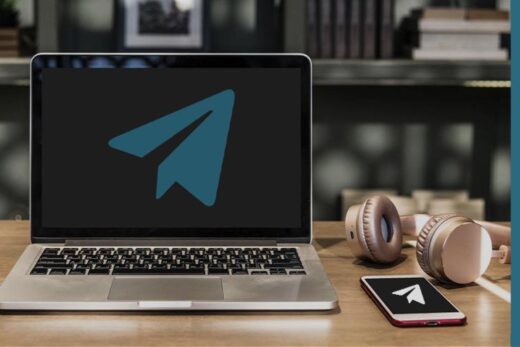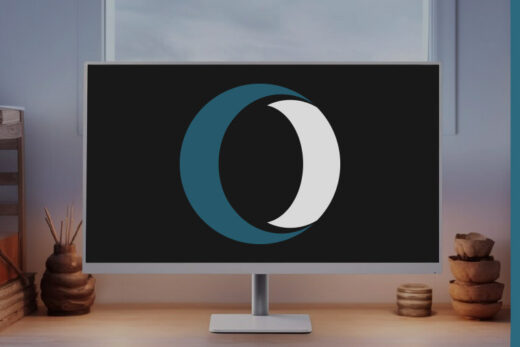Самым популярным способом решения сколько-нибудь значимых проблем с Windows является переустановка операционной системы. Связано это с тем, что пользователи не обладают достаточным количеством навыков, поэтому прибегают к этому методу. Но если бы они знали как заранее спасти Windows, то не тратили бы массу времени на повторную установку и настройку всех программ. Поэтому далее будет рассмотрено "резервное копирование", способное снизить количество переустановок до нуля.
Как осуществить резервное копирование?
Для создания резервной копии Windows не требуется стороннее программное обеспечение и доступ к интернету. Достаточно обратиться к базовому функционалу и выполнить несколько простых действий.
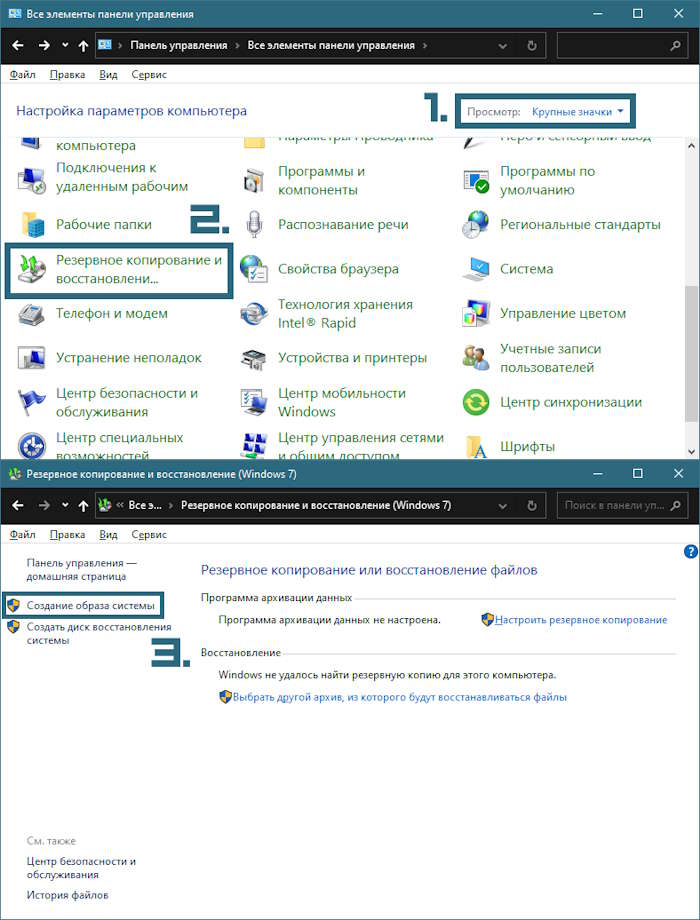
- Проследовать по пути:
- в Windows 7: ПУСК | ПАНЕЛЬ УПРАВЛЕНИЯ | (КРУПНЫЕ ЗНАЧКИ) | РЕЗЕРВНОЕ КОПИРОВАНИЕ И ВОССТАНОВЛЕНИЕ
- в Windows 8, 8.1: ПУСК | (СТРЕЛКА ВНИЗ) | ПАНЕЛЬ УПРАВЛЕНИЯ | (КРУПНЫЕ ЗНАЧКИ) | РЕЗЕРВНОЕ КОПИРОВАНИЕ И ВОССТАНОВЛЕНИЕ
- в Windows 10: ПУСК | ВСЕ ПРИЛОЖЕНИЯ | СЛУЖЕБНЫЕ - WINDOWS | ПАНЕЛЬ УПРАВЛЕНИЯ | (КРУПНЫЕ ЗНАЧКИ) | РЕЗЕРВНОЕ КОПИРОВАНИЕ И ВОССТАНОВЛЕНИЕ
- в Windows 11: ПУСК | ВСЕ ПРИЛОЖЕНИЯ | ИНСТРУМЕНТЫ WINDOWS | ПАНЕЛЬ УПРАВЛЕНИЯ | (КРУПНЫЕ ЗНАЧКИ) | РЕЗЕРВНОЕ КОПИРОВАНИЕ И ВОССТАНОВЛЕНИЕ
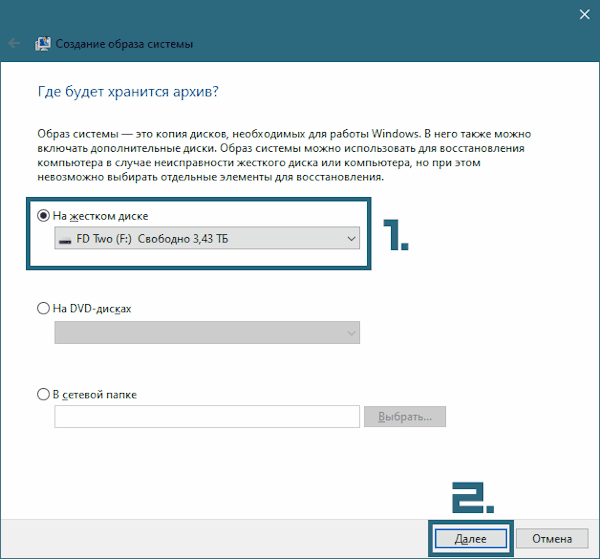
- В боковом меню кликнуть ЛКМ по пункту "Создание образа системы".
- Дождаться окончания вычислительно процесса и выбрать из списка накопитель, на котором будет храниться резервная копия. Нажать "Далее".
- Если есть возможность, то выбрать какие диски требуется включить в резерв, проставив или сняв рядом с ними галочки. Нажать "Далее".
- Кликнуть по кнопке "Архивировать".
После окончания процесса резервирования, все файлы будут храниться в том месте, которое было выбрано для этих целей в процессе, поэтому восстановление Windows следует производить оттуда.
Резервирование в Windows Vista
Эта версия операционной системы никогда не пользовалась особой популярностью, но возможность резервирования файлов системы в ней все-таки имеется, хоть и осуществляется этот процесс несколько иначе.
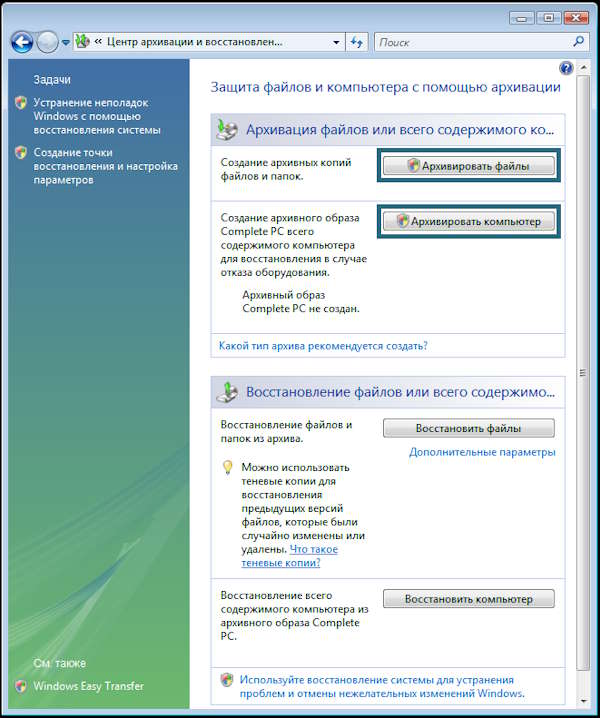
- Следуем по пути: ПУСК | ПАНЕЛЬ УПРАВЛЕНИЯ | (КЛАССИЧЕСКИЙ ВИД) | ЦЕНТР АРХИВАЦИИ И ВОССТАНОВЛЕНИЯ
- В области "Архивация файлов или..." выбираем один из вариантов и кликаем по нему ЛКМ:
- Архивировать файлы - резервируются только те файлы, которые не имеют отношения к работе системы.
- Архивировать компьютер - создается резервная копия всей системы.
- Выбираем накопитель, на который будет осуществляться копирование. Жмем "Далее".
- Галочками отмечаем типы файлов или диски. Нажимаем "Далее".
- Кликаем по кнопке "Архивировать".
Что касается создания резервного копирования файлов, но не системы в целом, то это относится только к содержимому диска "C", где установлена Windows. Другие накопители или разделы затронуты не будут.
Что следует учитывать?
Сам процесс создания резервной копии операционной системы довольно прост. Однако, есть несколько вещей, которых стоит придерживаться или обязательно соблюдать, чтобы восстановление Windows было эффективным. Итак...
- Своевременное создание. Лучше всего создавать резервную копию после установки и настройки Windows, а также всех необходимых программ. Тогда, после восстановления этого не придется делать вновь, ничего лишнего в системе не будет, а сама резервная копия не окажется слишком большого размера.
- Отдельный накопитель. Хранить резервную копию лучше всего на внешнем устройстве, которое не будет использоваться для других целей. Это позволит сохранить резерв от повреждения файлов.
- Использование по назначению. Резервную копию нельзя использовать в других компьютерах, либо для иных версий операционной системы. Если попытаться, то ничего не выйдет, либо будет окончательно потеряна вся информация в системе, которую требовалось восстановить.
Понравилось? Сайт всегда можно поддержать, чтобы полезного материала стало еще больше!

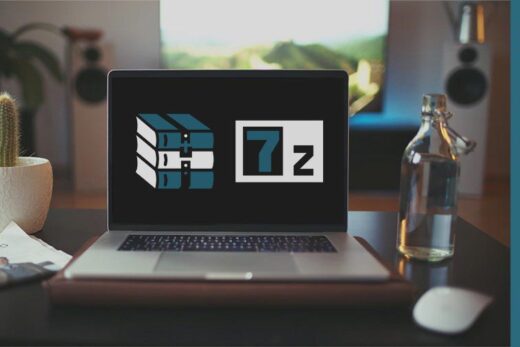
![VPN [ВПН] - второй шаг к открытому интернету](https://worhar.com/wp-content/uploads/00066-vse-o-vpn-00-520x347.jpg)